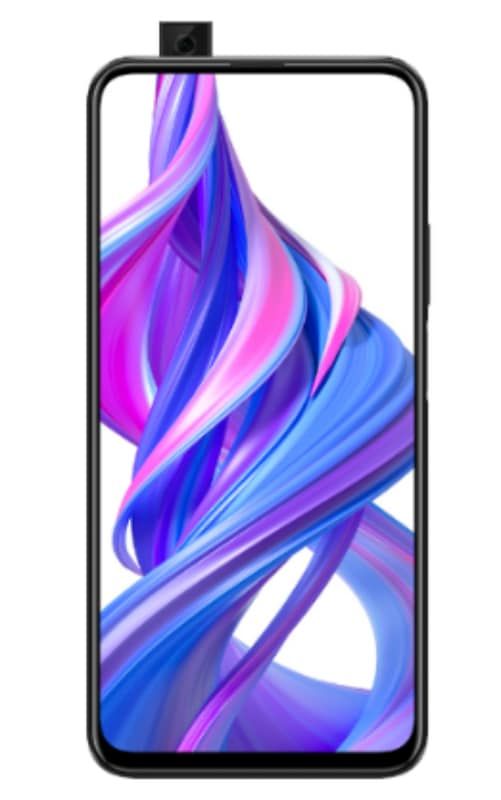Steam DLC ikke installeret: Sådan gør du?
Steam DLC ikke installeret: Indhold, der kan downloades af spil, er nu en del af livet, og vi skal alle følge det. Steam har tendens til at fungere godt nok med indhold, der kan downloades, da det administrerer det på samme måde som installationen. Men nogle gange installeres det ikke korrekt. I dag vil indlæg lede dig gennem, hvordan du downloader DLC i Steam, og hvad du skal gøre, hvis din købte DLC ikke installeres som den skal.
Engang for ikke længe siden var et spil et spil, og du betalte dine penge, du fik dit spil. Det var en pakke og var klar til at spille til slutningen. Derefter kom DLC, indhold, der kan downloades, for at flytte spilbranchen op. DLC er stadig et problem, og industrien har kun sig selv skylden.
På den ene side er DLC god, fordi det gør det muligt for udviklere at tilføje de nyeste funktioner, kort og indhold, mens de også retter bugs i eksisterende spil. Bestemt har jeg ikke noget imod at betale for DLC, der tilføjer ægte indhold, hvis det ser ud til at være prisen værd.
hvordan man filtrerer en subreddit
På den anden side bruger nogle udviklere DLC til nikkel- og dime-gamere uden at tilføje nogen reel værdi til spillet. De skubber også et spil ud, før det kun ender for at tilbyde mistet indhold som betalt DLC eller bruge DLC til at opdele de spillere, der betaler ekstra til dem, der ikke er villige til at være sæsonkortindehavere.
Uanset hvad er DLC nu en del af spil, og vi skal nu bare leve med det. DLC ser ud til at være her for at blive i spilverdenen.
INSTALLATION AF DLC I DAMP
DLC styres på samme måde som basisspilkøbet styres. Du kan købe DLC fra spilsiden under DLC-banneret eller fra Steam-butikken. Når du har købt det, skal det vises i dit Steam-bibliotek på spilsiden. Jeg finder det ret nemt at købe fra biblioteket. Du kan også købe DLS fra Steam-biblioteket ved at følge disse trin:
- For det første skal du åbne dit Steam-spilbibliotek og vælge det spil, du vil udvide.
- Vælg Find mere DLC i butik fra midterruden.
- Vælg den DLC, du vil købe, på butiksiden, der åbnes. Denne proces er nøjagtig den samme som at købe et basisspil.
- Gå nu tilbage til dit bibliotek, og DLC skal vises i midten under DLC.
- Når det er installeret, skal det sige Installeret i DLC-ruden.
Hvis du ikke kan se Installeret, downloades det muligvis. Vælg Bibliotek i topmenuen, og download det derefter. Du skal se din DLC downloade der.
Afhængigt af din forbindelse kan det tage et stykke tid. Men der er en statusindikator i downloadvinduet. Når den er downloadet, skal dens status ændre sig i DLC-ruden i spilvinduet.
- Du kan også se installeret DLC fra vinduet med egenskaber for spil.
- Højre, tryk på spillet i dit Steam-bibliotek, og vælg Egenskaber.
- Vælg fanen DLC i popup-vinduet for at se, hvad der lige var installeret.
STEAM DLC IKKE INSTALLERET - FEJLFINDING DLC I DAMP
Steam er en mest pålidelig platform, der sjældent ser ud til at gå galt, men den nægter lejlighedsvis at spille bold, når man bruger DLS i Steam. Normalt, hvis noget går galt, når du køber et nyt spil eller DLC og er desperat efter at spille det. Hvis det sker, er der et par ting, du kan gøre for at 'opmuntre' Steam til at indlæse det.
tmobile note 4 rom
Noget indhold, der kan downloades, downloades ikke automatisk. Nogle spil har brug for tredjepartsapps for at godkende DLC, såsom Uplay eller endda spillets websted.
Nogle mindre spilstudier vil også bede Steam om at sende dig en kode via e-mail. Da det føjes til din konto på spillets websted, før det godkender DLC. Kontroller nu, at den DLC, du køber, ikke har denne form for opsætning som det første trin i fejlfinding af et problem.
Hvis fejlfindingstrinnet ovenfor ikke løser problemet, er der nogle måder til fejlfinding af DLC i Steam:
- Sørg også for, at Steam ikke er i færd med at installere DLC først.
- Genstart Steam og giv en chance for at installere DLC.
- Vent et stykke tid eller to, hvis Steam-serverne har problemer.
- Højreklik på spillet i dit bibliotek, vælg Egenskaber, derefter fanen Lokale filer, og kontroller integrationen af spilfiler.
- Log derefter ud af Steam, og log derefter tilbage på Steam igen.
- Genstart (genstart) computeren.
- Kontroller, at selve spillet ikke har problemer med at indlæse DLC. Brug Community Hub eller News for information.
Jeg har også brugt alle disse metoder ad gangen til at løse problemer med DLC. Bestemt er det bare et spørgsmål om at vente et stykke tid, indtil serverne indhenter. Nogle gange kan spiludviklerens forum fortælle dig, om det er et spilproblem eller ej.
Konklusion:
Her handler alt om Steam DLC ikke installeret. Hvis du kan lide denne vejledning om DLC i Steam, så lad os det vide i kommentarfeltet nedenfor. Også, hvis du vil spørge noget, er du velkommen til at droppe en kommentar.
Læs også: